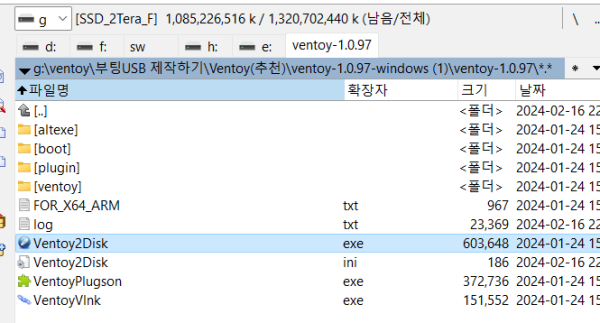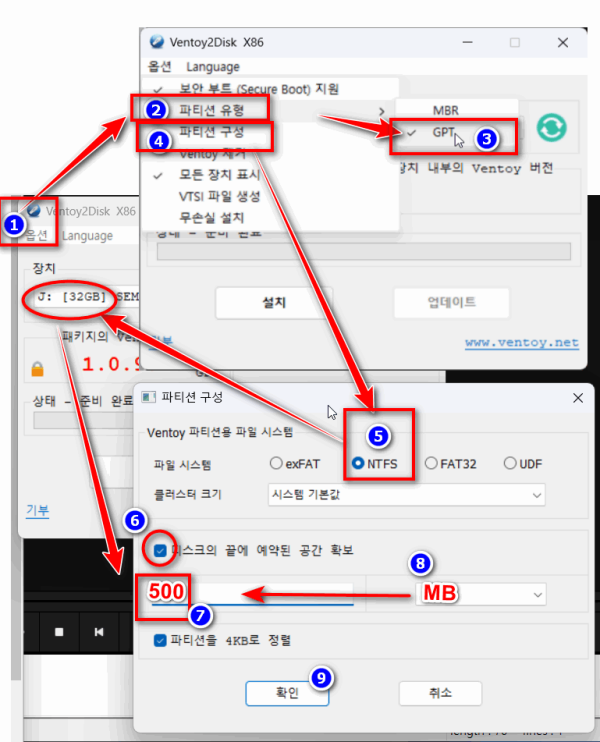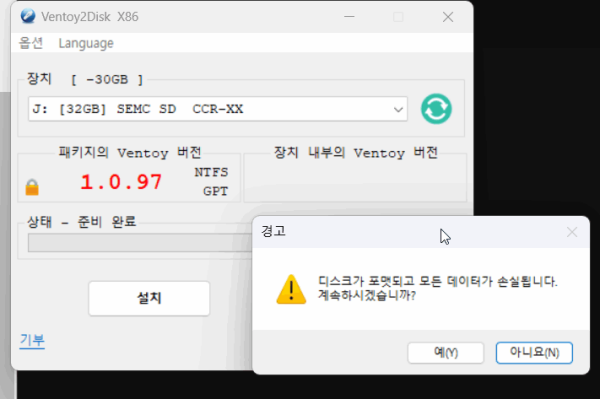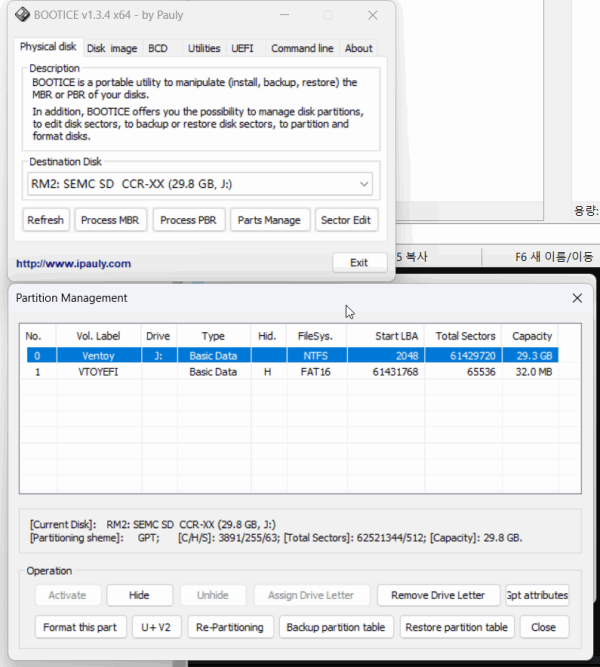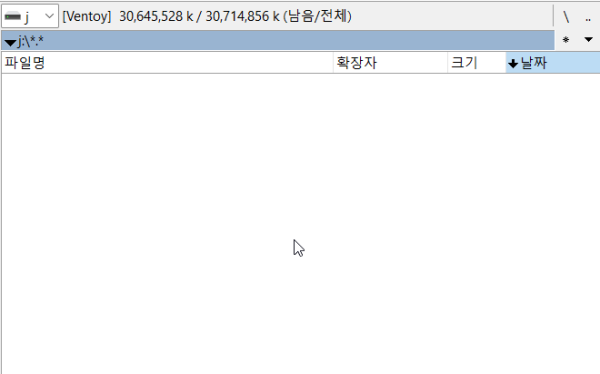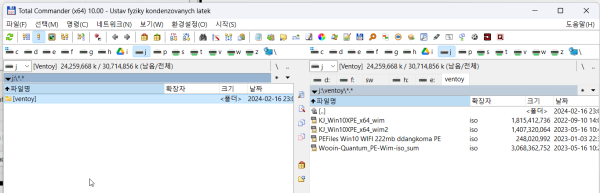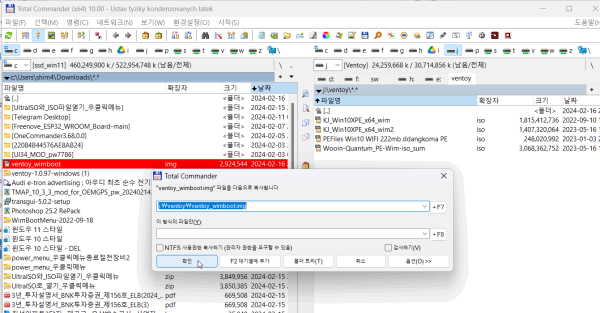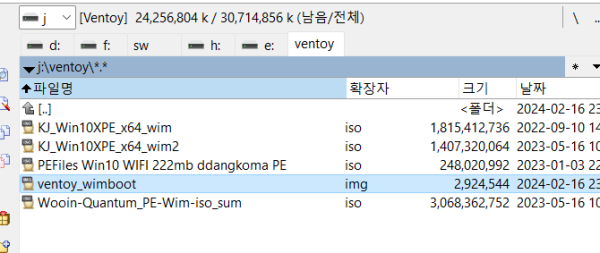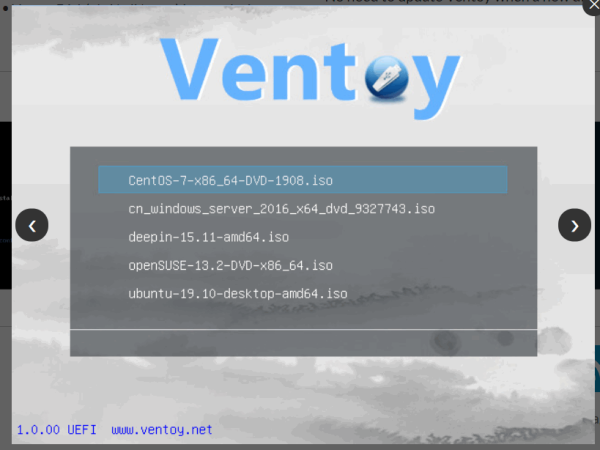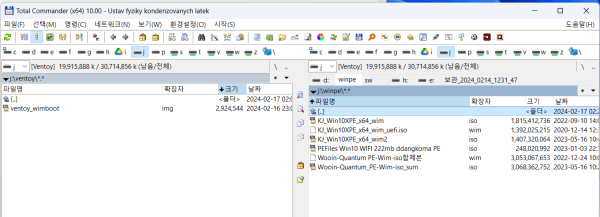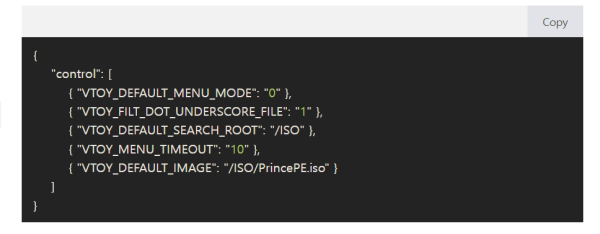● Ventoy 기본구성 설치전 Ventoy USB설치 NTFS 구성 설정하기
♨ 카랜더 일정 :
2024년02월20일
컨텐츠 정보
- 22,385 조회
본문
● Ventoy 기본구성 설치전 Ventoy USB설치 NTFS 구성 설정하기
초기 다운로드 압축 해제 합니다
https://sourceforge.net/projects/ventoy/
g:\ventoy\부팅USB 제작하기\Ventoy(추천)\ventoy-1.0.97-windows (1)\ventoy-1.0.97\Ventoy2Disk.exe
실행
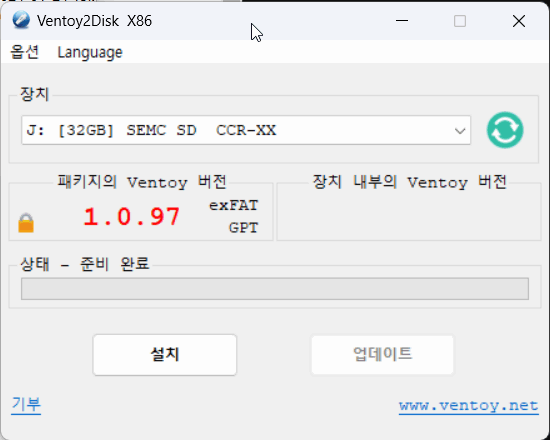
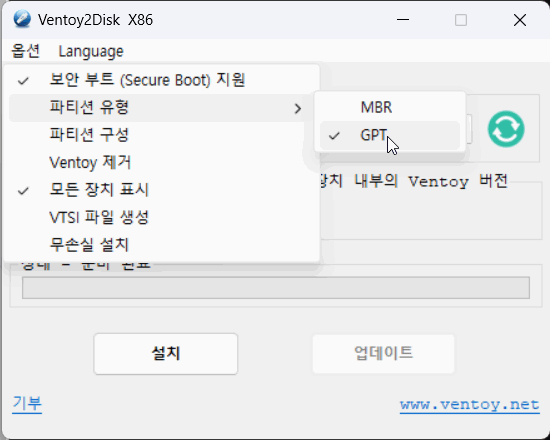
옵션 변경
기본 파티션 파일 시스템을 변경해야 합니다 >>> NTFS 로 변경합니다.
디스크의 끝에 예약된 공간 확보 >> 500 m >> MB
주) 대용량 SSD or HHD 에 파티션구성은 ventoy 파티션 1),2)가 앞에 구성 되어야 하고
앞의 ventoy 파티션 분할을 하면 문제 발생 초기구성시 뒤쪽에 파티션 분활을 해야 한다
예) 250G ssd에 앞에 1,2) ventoy 파티션구성 뒤에 윈도우 설치 영역으로 구성
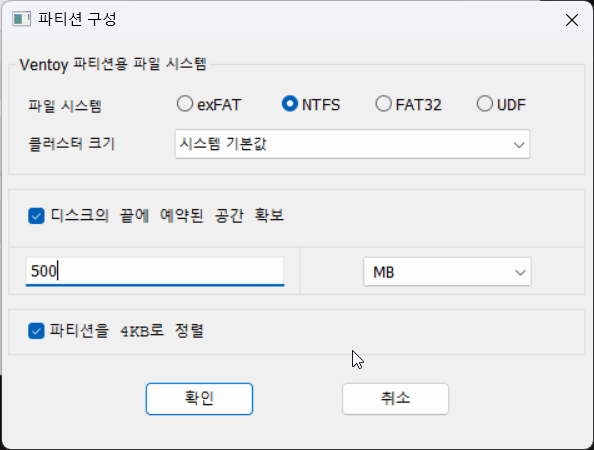
상기와같이 구성 합니다
주의) USB가 포멧되어 data가 모두 손실 됩니다,
ventoy 구성후 파티션 정보 확인
USB 드라이브 구성후 아무것도 없다
부팅영역은 히든되고 j 드라이브만 보입니다
iso 파일을 부팅을 위하여
ventoy 폴더 생성 복사합니다
추가구성
https://soohyunet.com/ventoy-활용법-1-wim부팅-iso폴더지정/
https://www.ventoy.net/en/plugin_control.html
에서 기본은 iso 파일만 부팅 가능합니다
wim파일 부팅을 위하여는
j:\ventoy\ventoy_wimboot.img
파일이 필요하녀 다운로드 복사 합니다
iso ,wim 파일및 복사 파일 준비한 상태
기본 부팅 화면
여기 까지만 하면 기본 iso 부팅 사용에 간단히 사용 가능 합니다
추가적인 정보
https://soohyunet.com/ventoy-활용법-1-wim부팅-iso폴더지정/
참조 합니다
ISO 폴더 지정
Ventoy는 USB 메모리에 있는 모든 폴더에서 ISO WIM 파일등을 검색해서 리스트로 보여줍니다.
특정 폴더만 선택해서 그 폴더만 검색해서 화며에 출력되게 할수 있습니다.
그래서 그것을 위한 플러그인이 따로 나와있습니다.
설명은 아래 사이트링크에 자세히 나와있습니다.
https://www.ventoy.net/en/plugin_control.html
1. USB 루트에 Ventoy 폴더를 만들었으면 그곳에 아래 코드로 만들어진 ventoy.json 파일을 생성해서 넣어주세요.
만드는것은 메모장에서 만들어도 됩니다. 아래 코드는 현재 제가 사용하는 설정입니다.
아무 입력이 없을경우 리스트의 첫번째 ISO로 10초 뒤에 부팅이 진행되며 기본이미지를 지정하면 지정된 이미지로 부팅입됩니다.
Copy
{
"control": [
{ "VTOY_DEFAULT_MENU_MODE": "0" },
{ "VTOY_FILT_DOT_UNDERSCORE_FILE": "1" },
{ "VTOY_DEFAULT_SEARCH_ROOT": "/ISO" },
{ "VTOY_MENU_TIMEOUT": "10" },
{ "VTOY_DEFAULT_IMAGE": "/ISO/PrincePE.iso" }
]
}
Code language: DOS .bat (dos)
Search Root는 꼭 ISO 폴더일 필요는 없습니다. 상황에 맞게 변형하셔도 됩니다.
※ 위에 코드를 작성하실 적에 항상 주의 해야 할점은 json 문법에 어긋나면 안됩니다.
사소한 , { ]가 틀려도 json 설정을 못 불러 드립니다. 대소문자 구분 반드시 정확하게 넣어야 합니다.
☞ https://11q.kr 에 등록된 자료 입니다. ♠ 정보찾아 공유 드리며 출처는 링크 참조 바랍니다♠
뷰PDF 1,2
office view
관련자료
-
링크
댓글목록
등록된 댓글이 없습니다.